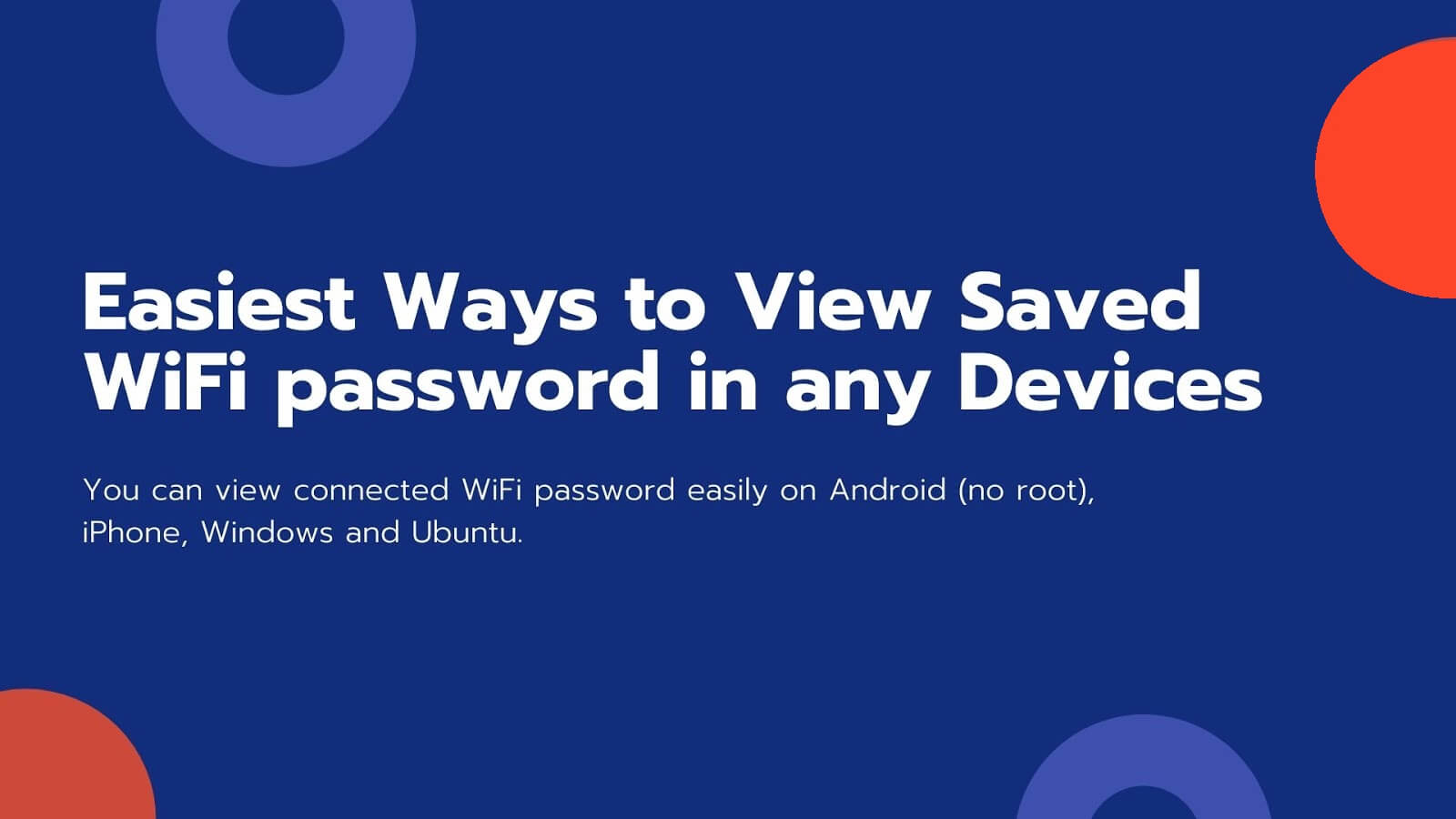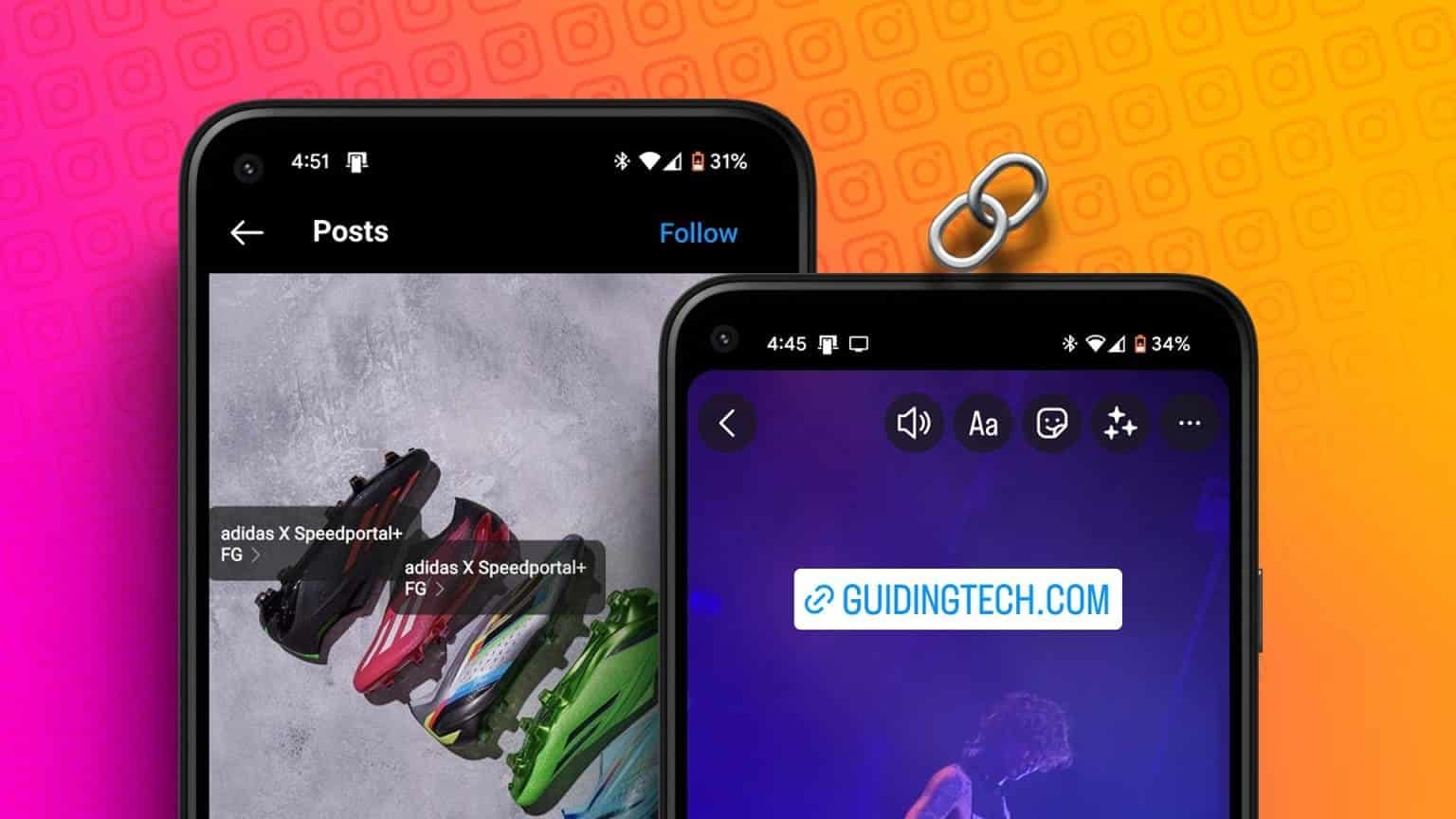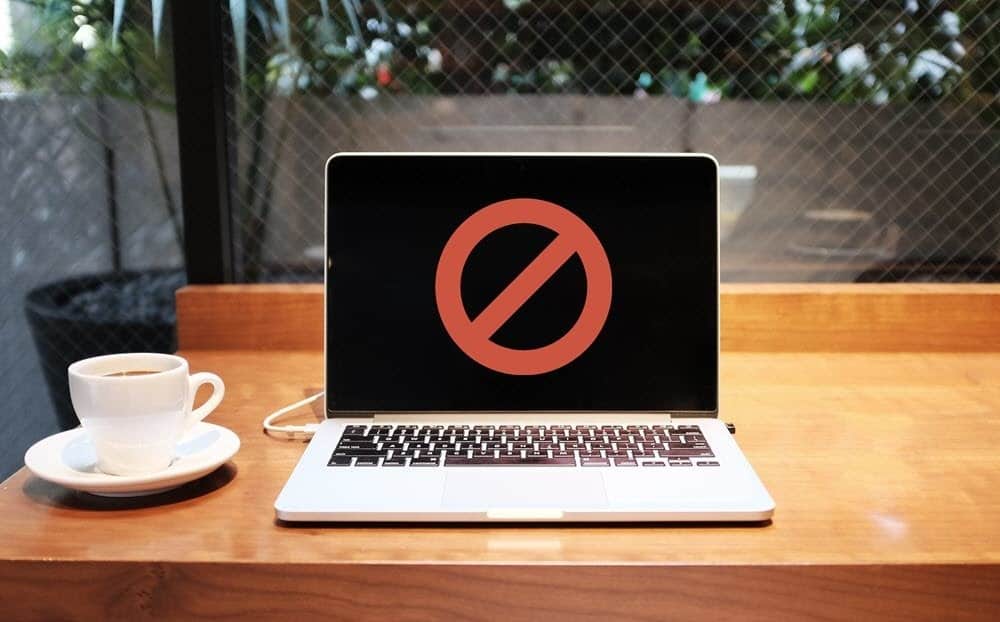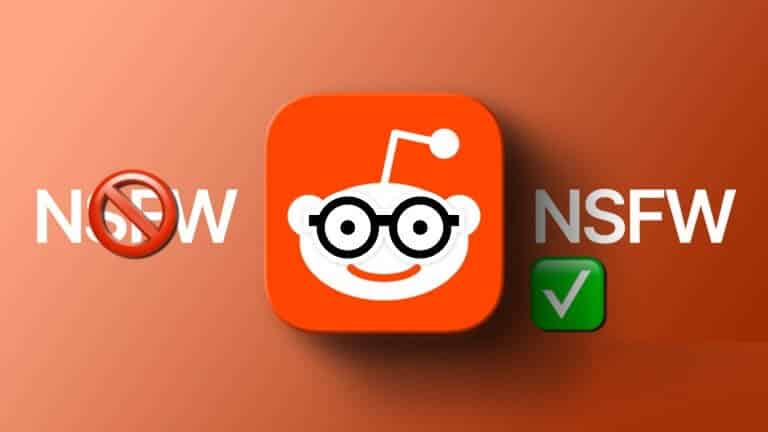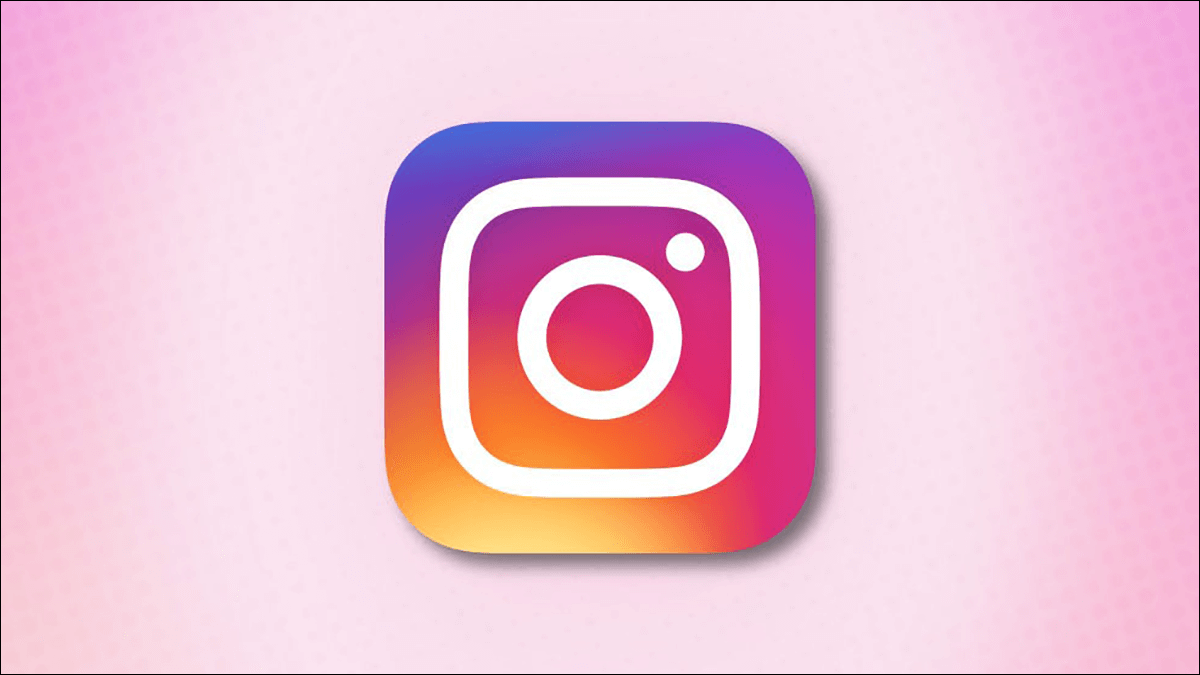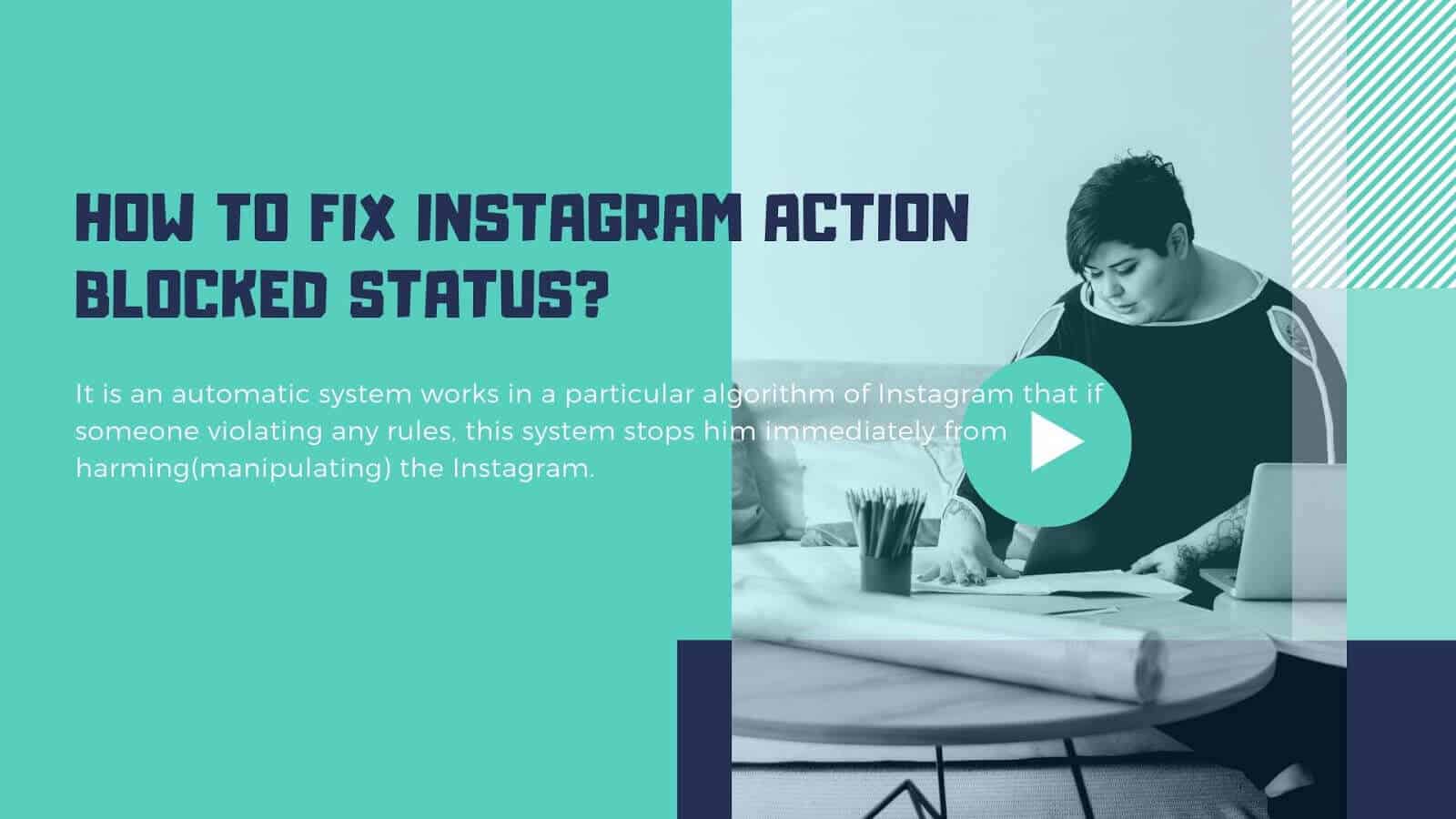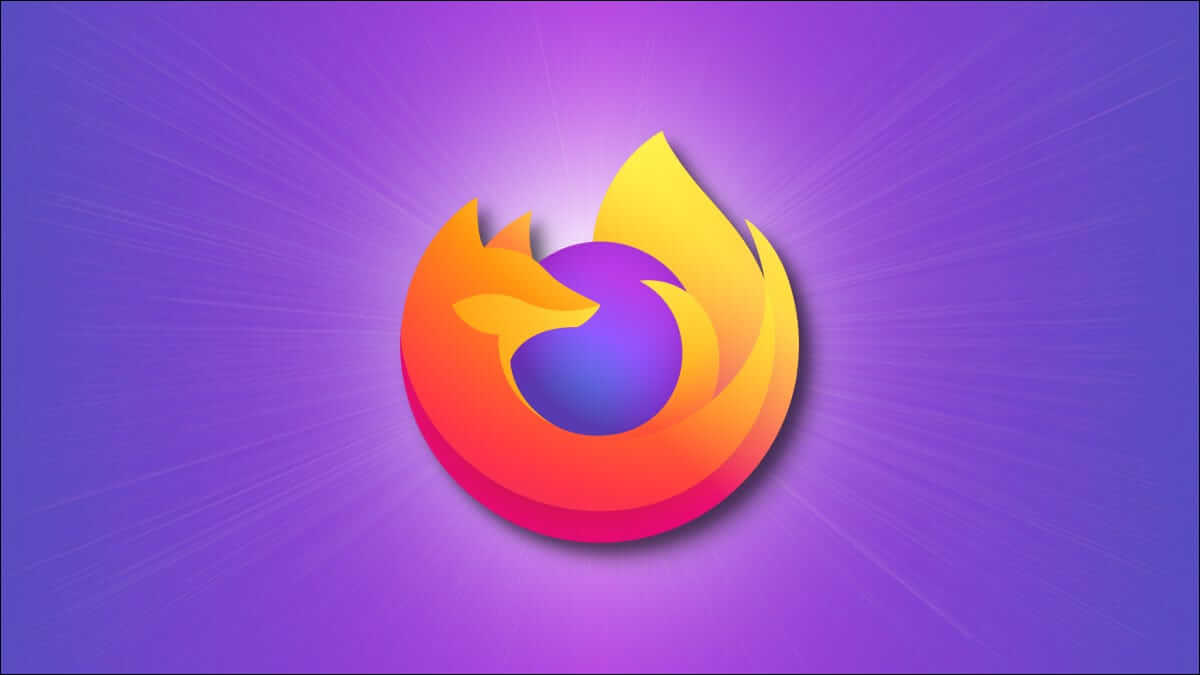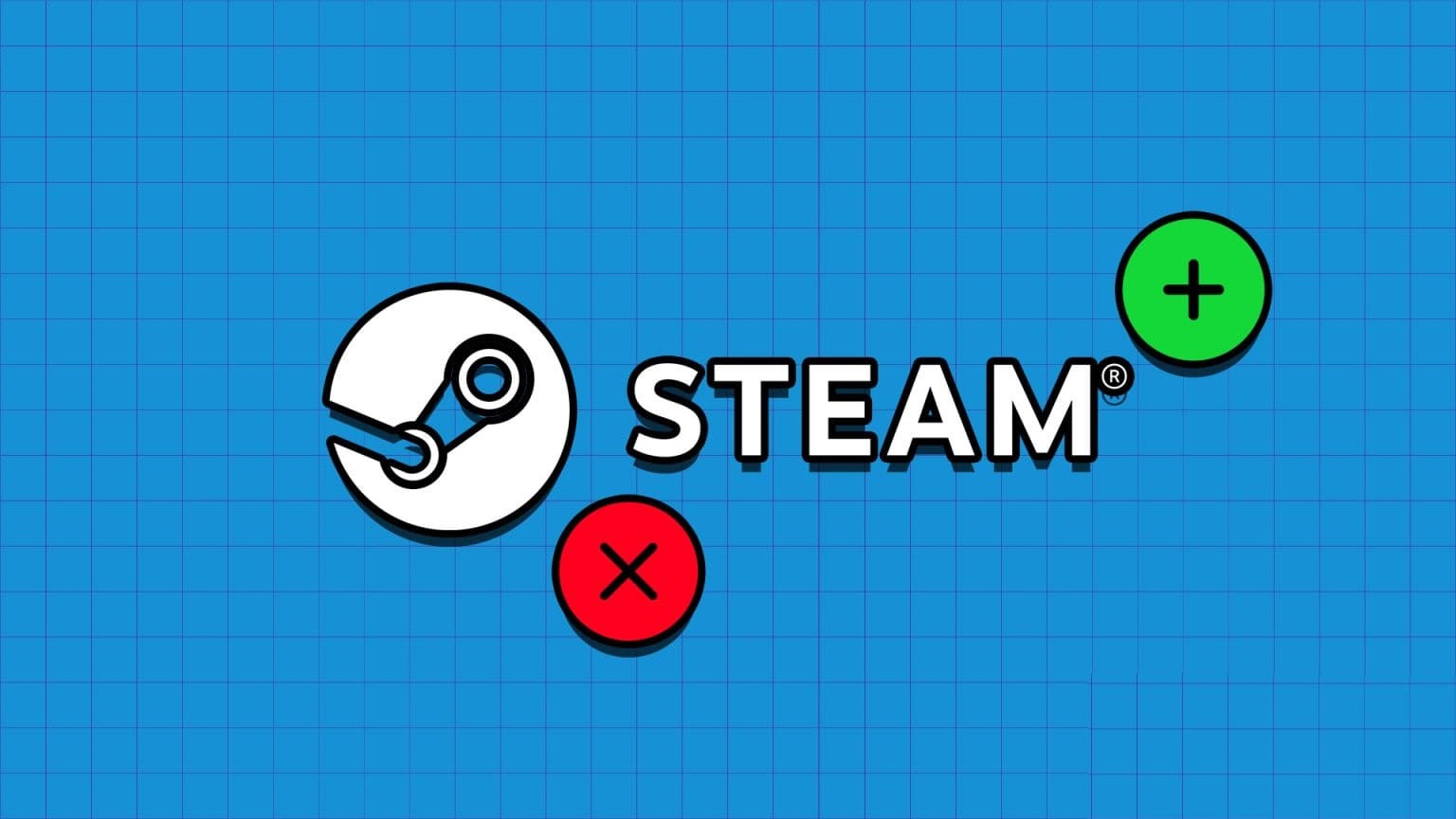De fleste analytiske presentasjoner og lysbildefremvisninger er ufullstendige uten diagrammer og grafer. Gi disse små illustrasjonene En visuell representasjon av data og vekst Ellers er det vanskelig å forklare det med ord og setninger. Bortsett fra den visuelle representasjonen, gir diagrammer og grafer også en fargeklatt. Hvis du driver mye med Google Slides, viser vi deg hvordan du enkelt kan legge til diagrammer og grafer i Google Slides.
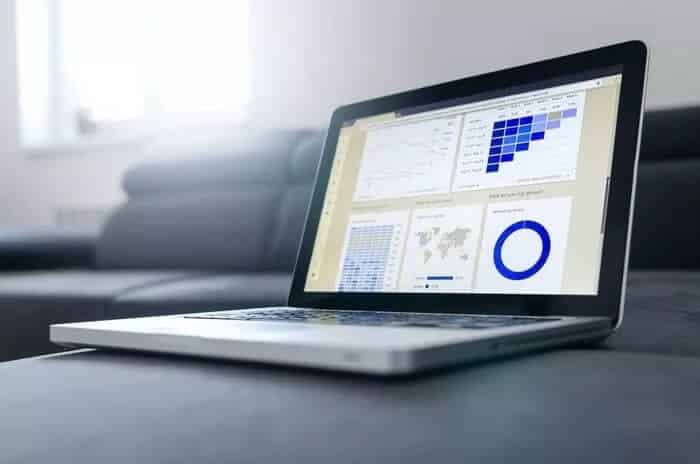
Google Slides er veldig allsidig og gir deg flere forskjellige måter å legge til diagrammer og grafer på. Du kan enten opprette dem direkte her eller koble dem fra andre Google-enheter, for eksempel Sheets. I tillegg til det kan du også opprette og legge til diagrammer utenfor lysbildene dine gjennom tillegg som Lucidchart. Kult, ikke sant?
Så uten videre, la oss komme i gang.
Hvordan koble et diagram i lysbilder
Hvis du allerede har laget et diagram på Google Sheets, er det veldig enkelt å koble dem til presentasjonene dine.
Trinn 1: For å koble til et diagram, klikk Innsetting> Planlagt> av papirer.
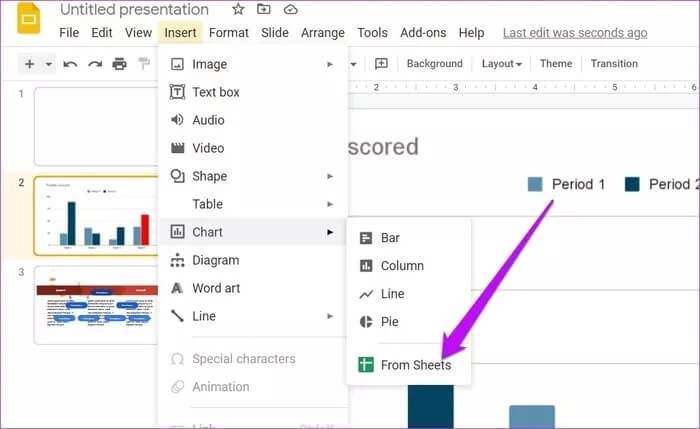
Du vil se alle regnearkene du har laget så langt (under din eksisterende Google-konto). Nå trenger du bare å velge en du vil legge til.
Bortsett fra det ovennevnte, lar Google Slides deg også koble til et ark når du kopierer og limer inn et diagram direkte fra regneark.
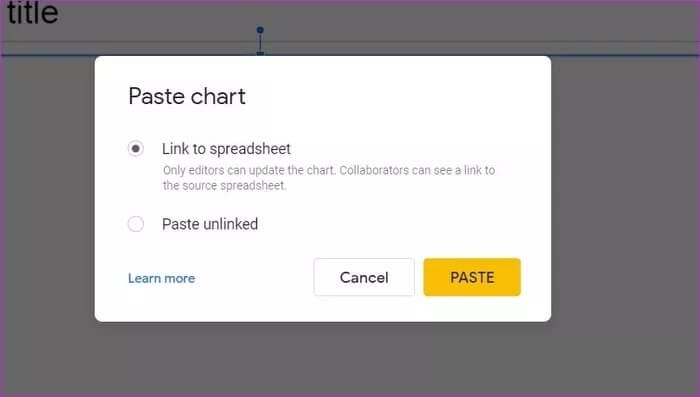
Hvis du vil ha et frittstående diagram, velg Lim inn frakoblet fra menyen.
Hvordan lage et diagram på google slides
I likhet med Google Sheets er det ikke rakettvitenskap å lage et diagram i Slides. For øyeblikket lar Slides deg velge mellom stolpe-, linje-, kolonne- og sektordiagram.
Trinn 1: Klikk Innsetting> Planlagt> kolonne (eller typen som passer best til dataene dine). Denne handlingen vil umiddelbart legge til en graf.
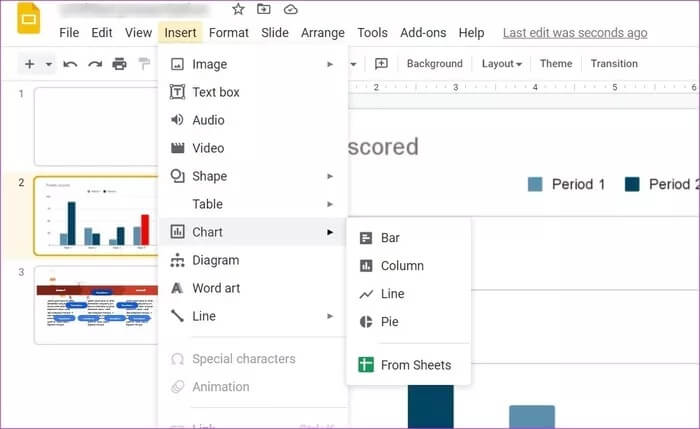
Trinn 2: Klikk deretter på det lille lenkeikonet i øvre høyre hjørne og velg Open Source.
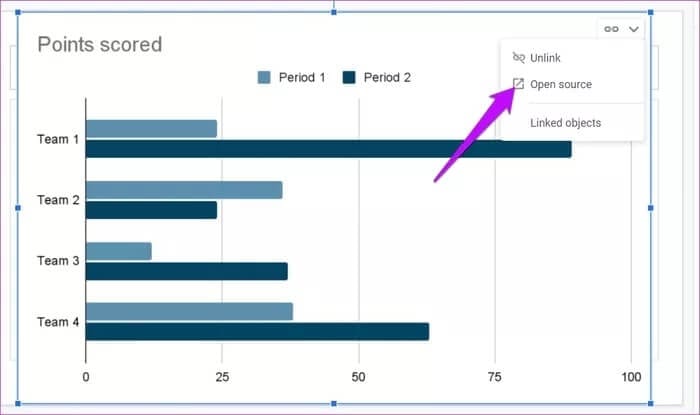
Nå vil du se et regneark for dette diagrammet med eksempeldata. Her må du bla opp og redigere dataene, og diagrammet vil endre seg i henhold til statistikken på arket.
Legge merke til: Hvis du er ny på kartfeltet, kan du se denne veiledningen om Slik lager du enkelt diagrammer og grafer på regneark.
Når du går videre, lar Sheets deg også endre diagramstilen.
For å gjøre dette, klikk på menyen med tre prikker i diagrammet, og velg Utgivelse. Når diagramredigeringsprogrammet åpnes, klikker du Forberede Og velg en type under Diagramtype.
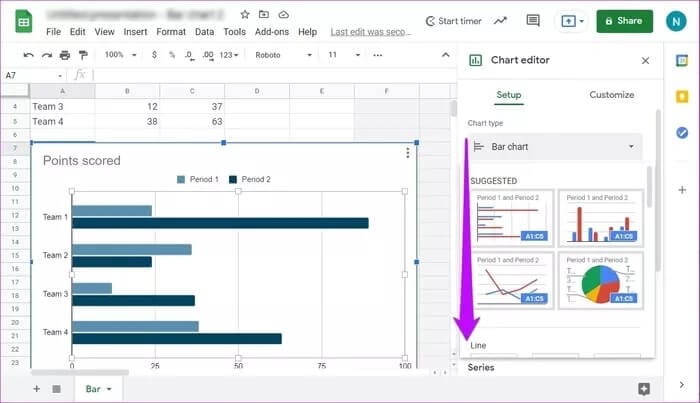
Steg 3: Når alt er på plass, går du tilbake til Google Slides, og du vil legge merke til en liten oppdateringsknapp i øvre høyre hjørne.
Klikk på den, og du vil se det oppdaterte opplegget foran deg. Enkelt, ikke sant?
Eksperimenter med kartplugins
I likhet med andre Google-enheter som Skjemaer og Regneark, lar Google Slides deg også Legg til ekstra funksjonalitet. Heldigvis er det ganske mange plugins for diagrammer, og Lucidchart er en av dem.
Dette tillegget lar deg importere diagrammer til Google Slides i form av flytskjemaer, nettverksdiagrammer og diagrammer venn og andre. Det gode er at hvis du allerede har diagrammer i Lucidchart, kan du importere dem med en gang.
Nå som det er avgjort, la oss se hvordan du legger til diagrammer i Google Slides via Lucidchart.
Trinn 1: Klikk ekstra jobber> Få tillegg, se etter Lucidchart. Klikk deretter på tillegget for å installere det.
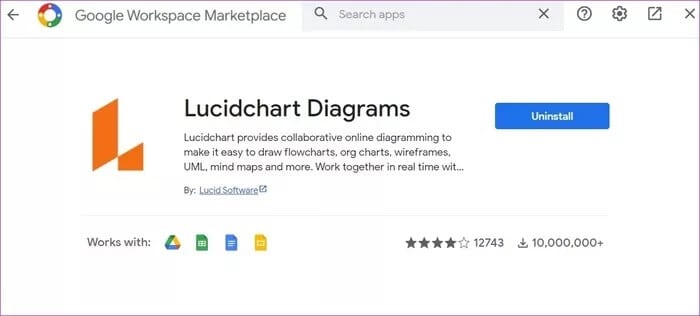
Når den er installert, åpner du den for å registrere deg. Naturligvis må du gi de nødvendige tillatelsene for å få tilgang.
Etter pålogging vil tillegget vise alle dine eksisterende diagrammer. Klikk for å legge til et diagram.
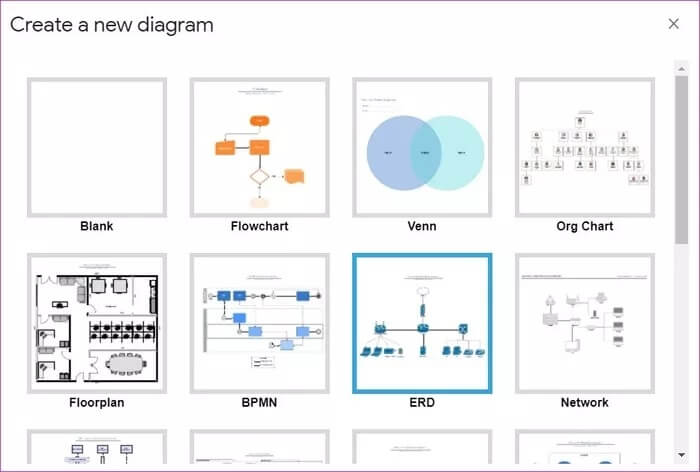
Steg 3: For å legge til et nytt diagram, klikk på et ikon I tillegg til applet i nedre høyre hjørne og velg en type.
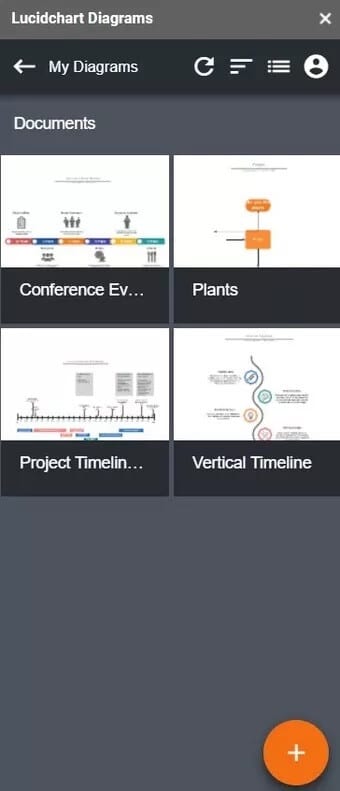
I vårt tilfelle valgte vi å gå videre med flytskjemaalternativet. Når du har valgt type diagram, vil du bli tatt til Lucidchart-oversikten.
Nå må du lage diagrammet, navngi det og lagre det.
Trinn 4: Etter å ha fullført diagrammet, gå tilbake til "lysbilderog klikk på ikonet Oppdater ovenfor. Det kan ta litt tid, men vær trygg på at det nye diagrammet ditt vil dukke opp.
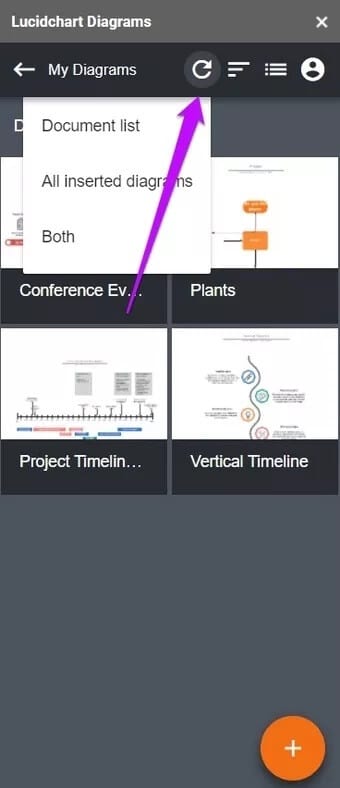
Klikk for å legge det til, og det er det hele. Ditt nye diagram vil bli lastet opp til Google Slides.
Som standard legger Google til en lenke til det originale diagrammet, og du står fritt til å fjerne det. Som alle andre bilder, gir Presentations deg også muligheten til å endre størrelsen på det til dine preferanser.
Dette er en elegant måte
Men til slutt, hvis du ikke er villig til å gi tilgang til et tredjeparts tillegg, kan du også bruke den innebygde modulen for diagrammer. For øyeblikket kan du spille med seks forskjellige diagramtyper. Selv om de ikke er noe kompliserte, får de mesteparten av tiden arbeidet gjort.
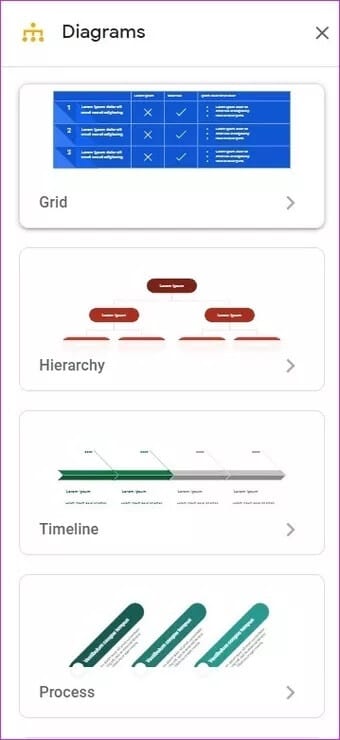
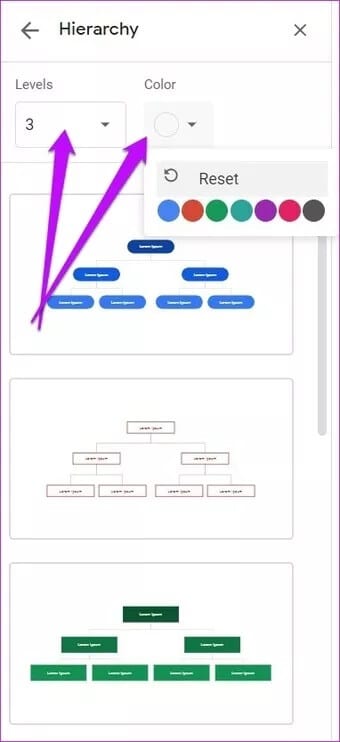
Tilpasningsmuligheter er begrenset. Du kan justere fargen eller legge til trinn og tekst, men det er stort sett det.
Ta fram Picassoen
Så dette var hvordan du kan sette inn diagrammer i Google Slides. All Google-programvare, inkludert Slides, er ganske allsidig når det gjelder å legge til grafer, diagrammer og diagrammer. Det faktum at du ikke er begrenset til bare ett alternativ er det som gjør det så sjarmerende.